感謝會員tttsc無私的教學
¶ 前言
你知道吗?使用盒子发种其实出乎意料的简单。本文的目标为用最短的文字解释如何用盒子发种,以hz为例。如果想要用盒子rss刷流,有其他更好的教程,但本文也可以作为参考
想要使用hzc盒子发种,必须具备的条件:
- 有VISA/mastercard信用卡(注册hzc需要,如果没有,也可通过其他方式获取盒子)
- 会在本地电脑/NAS发种(不会的话先看 https://kp.m-team.cc/forum/t/63484)
想要使用盒子发种,最好拥有(但不是必须)的技能:
- 懂一点点英语
- 会用AI解答自己的疑问
在学习盒子发种过程中,你将学会:
- 如何使用linux系统
怎么使用本教程:
- 本文分为基础篇和进阶篇。基础篇将介绍怎么购买和搭建最基础的盒子用于发种。进阶篇将介绍一些提升生产力的小技巧和工具
- 建议按顺序看完基础篇,实际使用后根据需求学习进阶篇内容。高手也可以自行跳至想看的部分
- 本文以极简为指导思想,会略过大部分的细节和代码。略过的部分均可以通过询问AI得到解答,建议配合AI食用
目录:
基础篇:
注册hzc
盒子开机
一键脚本安装qb
文件传输和辅种
基础篇FAQ
进阶篇:
用快照(snapshot)实现快速开机
在盒子上制作种子和获取截图
盒子如何挂载网盘
在盒子之间传输文件
¶ 基础篇
建议使用我的邀请链接:https://hetzner.cloud/?ref=8f4ITqZY7RSc
用此链接注册,你可以立即免费获得20欧的余额。将来如果你充值满10欧,我的hzc账户会获得10欧余额。虽然注册需要信用卡,但是体验阶段不需额外交钱,免费的余额足够你学会盒子发种。
hzc网页只有英语。懂英语的话,按提示操作即可。不懂英语的朋友可以截图或者复制粘贴给AI询问。
注册时需要填写地址和信用卡信息,最好按照信用卡账单地址填写,以便hzc进行扣款授权验证。此时,除了可能的预扣款授权(最终会取消)外,不会产生收费。
¶ 盒子开机
什么是盒子:
简单来说,盒子就是一台远程电脑,只不过是linux操作系统的,并且为了用来做服务器而优化过配置和网络的。稍微进阶一点说,盒子并不是一台物理意义上的电脑,而是一台虚拟机,因此可以相对简便的新建或者删除
使用hzc的好处:
- hzc在众多盒子提供商中算性价比比较高的
- 馒头很多人使用hzc,连接性好
- 可以随时开机关机,按小时计费,使用自由。极限一点甚至可以开机一小时发两个种就关机,单次成本€0.01
盒子开机的步骤:
-
创建ssh密钥对:
使用rsa即可。具体步骤请询问AI。你会得到一个公钥文件和一个私钥文件。这里假设我创建密钥时选择的密钥文件名为hztutorial,那公钥文件就是hztutorial.pub,私钥文件名就是hztutorial,没有后缀。保存好这两个文件,将来访问你的盒子就靠它了 -
进入hz cloud网站界面,选择servers -> add server
-
最佳选项:
- 地址:Nuremberg
- OS Images:Ubuntu 22.04(ubuntu和debian都可以,其他的就不推荐了)
- Type:Shared vCPU -> Arm64 -> CAX11 (这里最好选硬盘最小的,创建snapshot泛用性最高,后面会讲)
- SSH keys: 用记事本打开hztutorial.pub,把内容复制粘贴到SSH key一栏。后面的name是给你备忘的,随便填。勾上Set as default给以后省事
- Server name: 给你备忘的,随便填
- 其他设置不需要更改
-
点击create & buy now,等系统自动跳转即可
注:虽然ssh key不是必须,但是我强烈建议使用。如果不填的话,系统会自动分配登陆用户名和密码,实际使用比密钥登陆麻烦。而且密钥的安全性也更强。
¶ 一键脚本安装qb
建议把你的私钥文件(hztutorial)存到你的用户根目录下(比如我就是C:\Users\tttsc)
开机成功后,hz主界面会显示你的盒子的Public IP。假设是123.45.67.89,那你就打开Windows powershell, 输入
ssh -i hztutorial root@123.45.67.89
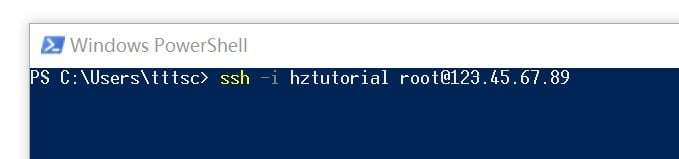
按回车运行,之后按提示操作,会看到类似下图界面,你就成功登陆上你的盒子了:
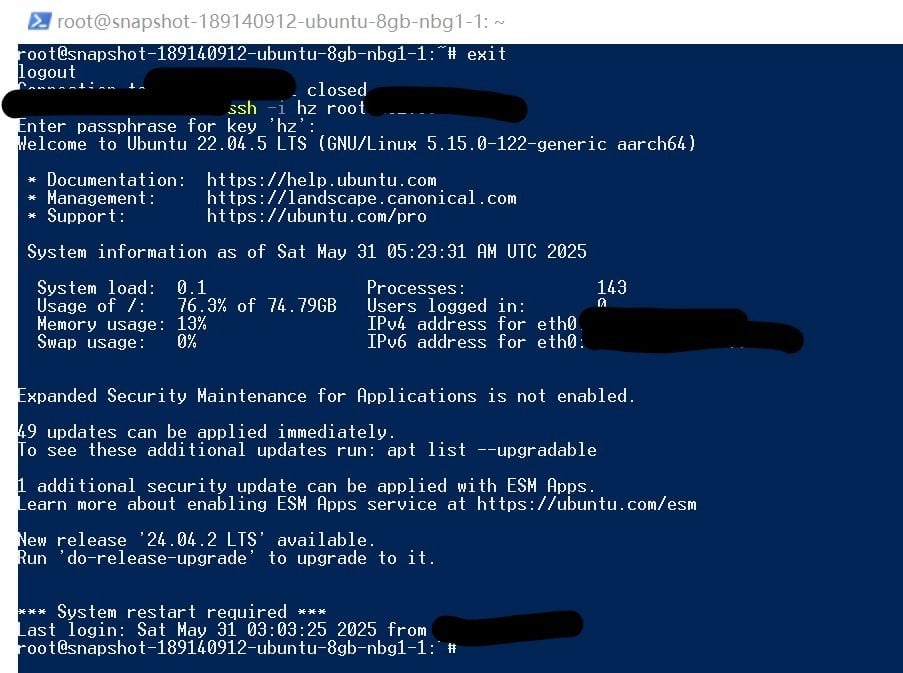
此时,按指示运行大佬提供的一键脚本 https://github.com/jerry048/Dedicated-Seedbox/blob/main/README-zh.md
然后按提示操作,耐心等待一会,就安装上qb了
¶ 文件传输和辅种
盒子建好之后,我们要把文件传到盒子才能发种。如果是转种或者刷流,可以直接用qb下载。
访问qb的方式为:直接在浏览器输入123.45.67.89:8080(你盒子的ip地址:8080),然后访问。输入你一键脚本里的用户名和密码登陆。
如果你的文件存在本地,建议使用filezilla 。 下载安装方式请自行搜索或询问AI。
打开filezilla后,选择文件->站点管理器->新站点,按下图填写:
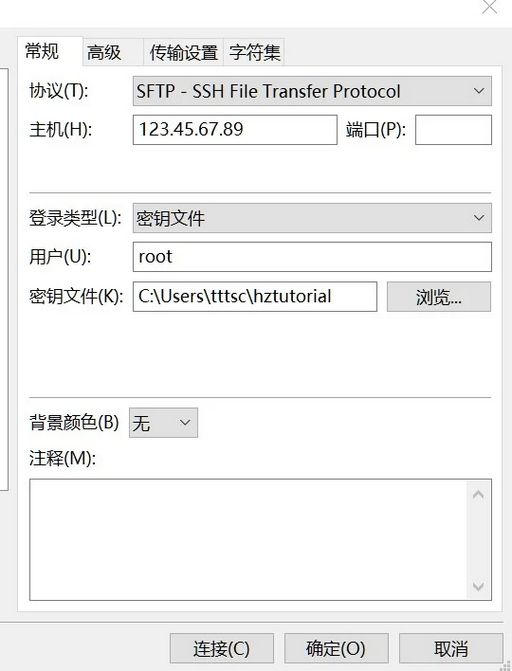
然后点击连接即可。连接成功后,左边是你本地电脑的文件系统,右边是盒子的文件系统。简单直观,一用就会。
把你要发种的文件或者文件夹上传到 /home/你的一键脚本里的用户名/qbittorrent/Downloads 这个目录下即可。比如我的就是/home/tttsc/qbittorrent/Downloads
接下来,按正常流程发种,然后进入123.45.67.89:8080(你盒子的ip地址:8080),添加种子进行辅种即可。推荐的种子上传设置:
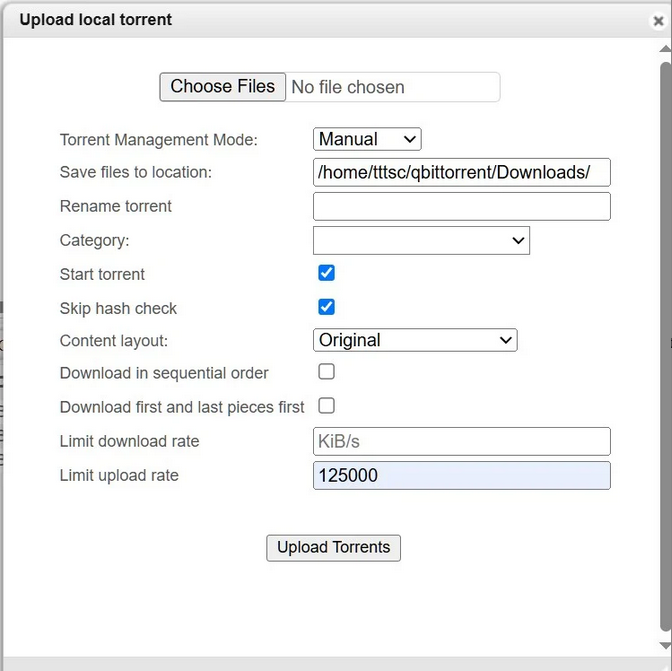
需要注意,一定要限制上传速度,除非你是VIP 。hzc的带宽最高能到10Gbps,远超过馒头限速。如果不限制上传速度,那一定会超速封号。
如果不小心忘了限速就开始上传了,一定不要暂停种子,而是应该立即右键调整限速,越快越好,这样能救回来。如果暂停种子,那你会立即被封号,要发工单等至多24小时才能解封
¶ 基础篇FAQ
Q: 辅不上种,进度一直是0%:
A: 检查文件位置,以及文件权限。问AI怎么调整linux文件权限
Q: qb webUI网页突然卡住了:
A: 大概率是qb内存设置太大了。你可能需要删机重开
Q: SSH断开后就连不上了:
A: 可能是修改了系统文件。你可能需要删机重开。最好只修改 /home/你的一键脚本里的用户名/qbittorrent/Downloads 这个目录下的文件
Q: 怎么删机:
A: 在hzc网页上选择delete server,把盒子和分配的ip一起删掉即可。hzc收费为按小时计,计算的是盒子和ip分配给你的小时数,从创建开始,到删除成功为止。建议在删机前先暂停全部种子,这样能保证上传量全部被计算到
¶ 进阶篇
¶ 用快照(snapshot)实现快速开机
安装好qb,以及本文中提到的一些有用进阶工具后,可以创建快照:
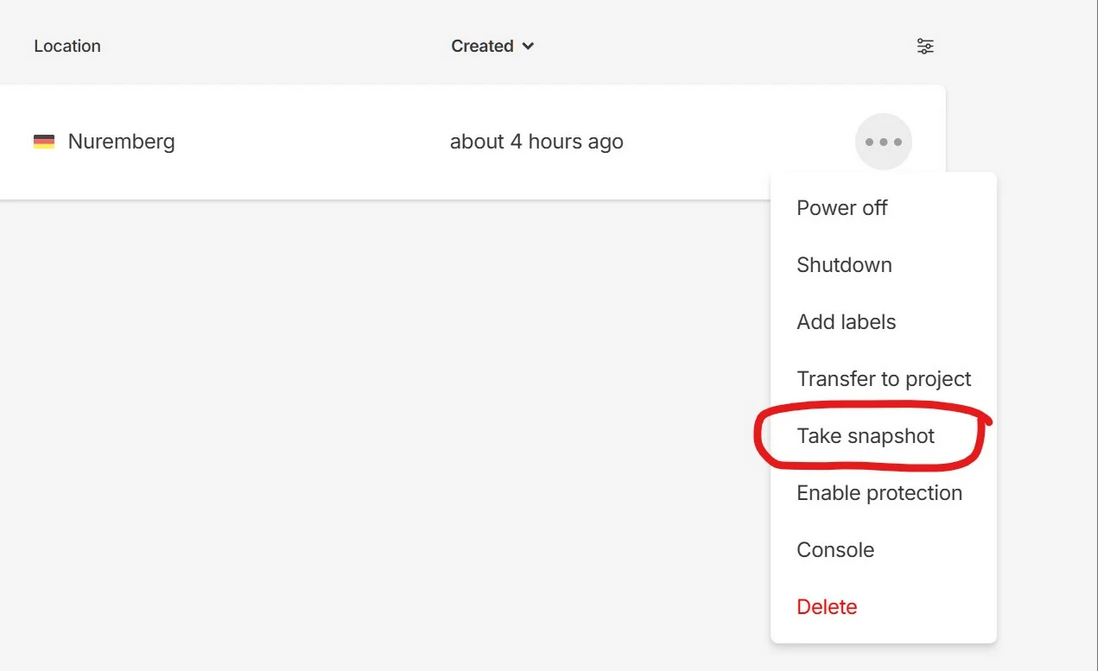
下次开机就可以使用快照快速开机:
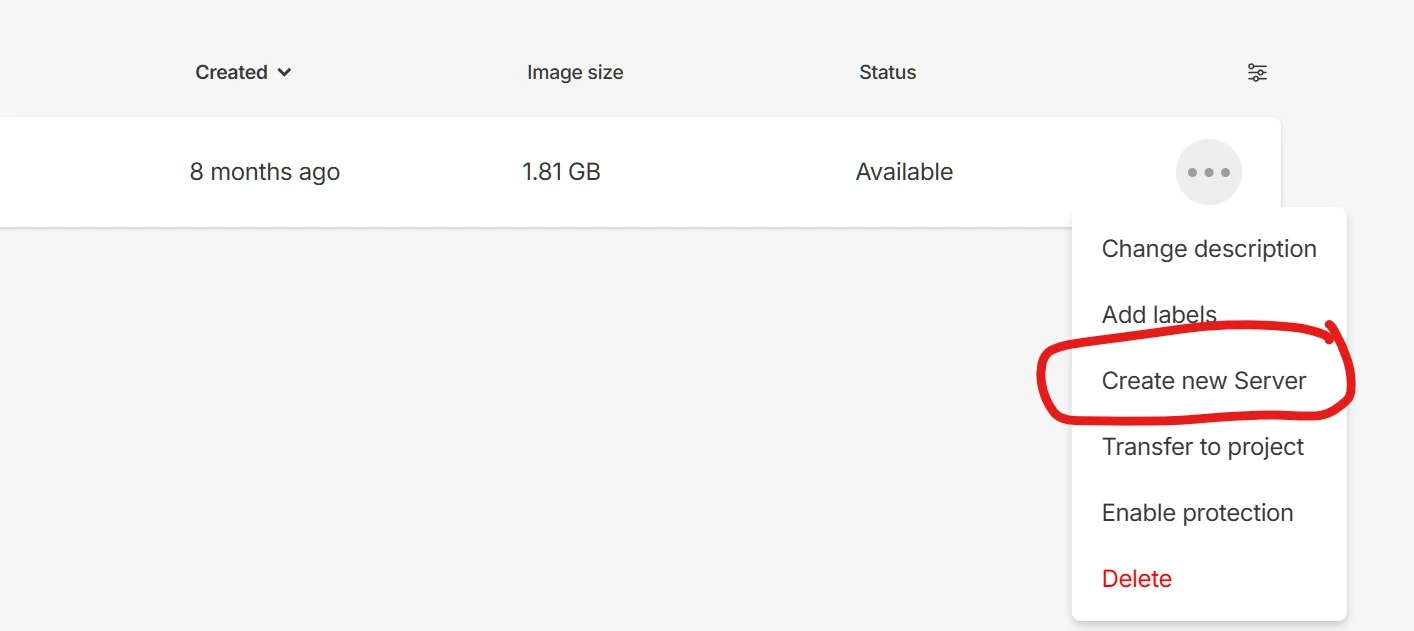
使用快照开的机,和创建快照前的机相同的部分,包括文件,程序和登陆用的密钥。不同的部分,ip会不一样,快照开机的硬盘大小可以选择相同大小或者更大,还有某些linux服务可能需要手动开启,比如运行clouddrive2的服务
¶ 在盒子上制作种子,获取截图和mediainfo
制作种子:盒子上使用的qb webUI不能直接制作种子。建议使用mktorrent。具体用法请询问AI
获取截图:建议使用pyvideothumbnailer,以下为我自己使用的代码,供参考:
安装:
apt install python3-pip
python3 -m pip install pyvideothumbnailer
sudo apt-get install -y libmediainfo-dev
使用:
pyvideothumbnailer --width 1024 --columns 4 --rows 7 --recursive ${filename}
其他获取截图的方式:如果想要获取全尺寸截图,建议使用ffmpegthumbnailer,如果想要截取gif片段,建议使用ffmpeg
盒子上的种子和截图可以通过filezilla传回本地
获取mediainfo:
安装:apt install mediainfo
使用:cd /home/tttsc/qbittorrent/Downloads && mediainfo 'savr00565'
获取bdinfo:(我没用过,此部分为chatgpt建议)使用libbluray:
安装:sudo apt install libbluray-bdj libbluray-bin
使用:bdinfo /path/to/bluray/
¶ 盒子如何挂载网盘
Alist用的人最多,但我建议使用clouddrive2。按教程安装运行即可: https://www.clouddrive2.com/help.html
注意:需要安装fuse3,不然mount报错。每次用快照开机后,最好先登陆进clouddrive2并且点击升级到最新版后再开始使用。升级很快,一般只要几秒
盒子挂载网盘的好处:如果你家宽上传慢,可以先秒传到网盘,再通过挂载从网盘直接传到盒子。比如你下载了新电影,传到115,但是115服务器上已经有一份文件,那你就不用实际上传,对比hash后115会自动给你的目录下加上对应的文件。所以就不受你本地网络上传速度限制,上传速度=计算hash速度。然后挂载网盘传到hzc的速度大概是30MB/s上下
¶ 在盒子之间传输文件
如果你开了多个盒子,并且想在盒子之间互相传输文件(馒头最多允许三台盒子上传同一个种子),那么最方便的办法是使用embedded tracker。简单来说,就是把其中一台盒子当作pt tracker服务器,用类似pt的方式把文件从一台盒子传到另一台盒子。
制作种子的mktorrent命令示例:
filename='savr00565' && mktorrent -a http://123.45.67.89:9000/announce -p -l 22 -o "/home/tttsc/qbittorrent/Downloads/${filename}.torrent" "/home/tttsc/qbittorrent/Downloads/${filename}"
由于馒头发种时制作种子的announce可以随便填,这样制作的种子既可以用于盒子之间传输文件,也可以直接上传到馒头发种
如果有更便捷的互相传输文件方式,也可以评论告知,我会加在这里